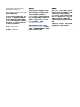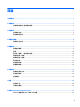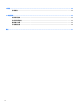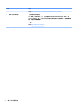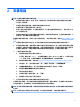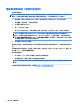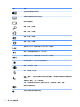User Guide-Windows 8.1
1
取得資訊
工作 指示
●
安裝電腦 《設定指示》或《快速設定》海報
– 或 –
請參閱位於第 3 頁的安裝電腦。
●
連線到網際網路 請參閱位於第 4 頁的連線到網際網路(僅限特定機型)。
●
回復原廠設定 請參閱位於第 16 頁的系統復原。
●
觀看說明影片,講解有關使用電腦
各項功能的方法
前往 http://www.hp.com/supportvideos(僅提供英文版)。
●
瞭解如何使用 Windows® 作業系統
●
尋找 Windows 密碼資訊
●
尋找驅動程式更新的連結
●
閱讀常見問題
說明及支援:
在「開始」畫面中輸入說明,然後選取說明及支援。如需美國地區支援服務,請前
往 http://www.hp.com/go/contactHP。如需全球支援服務,請前往
http://welcome.hp.com/country/us/en/wwcontact_us.html。
●
疑難排解最常見的電腦軟硬體問題 請參閱位於第 9 頁的疑難排解。
●
尋找您電腦機型的電子使用指南與
規格
●
訂購零件與尋找其他疑難排解說明
前往 http://welcome.hp.com/country/us/en/wwcontact_us.html。
●
升級或更換您電腦的元件 前往 http://welcome.hp.com/country/us/en/wwcontact_us.html。
●
尋找電腦保固資訊 《HP 全球有限保固與技術支援指南》:
在「開始」畫面中輸入支援,然後選取 HP Support Assistant 程式。選取我的電
腦,然後選取保固和服務。
●
從 Windows 社群取得最新的資訊與
說明
前往 http://www.hp.com/support/consumer-forum。
●
連接至電視(僅限特定機型) 前往 http://welcome.hp.com/country/us/en/wwcontact_us.html。
●
維護您的電腦 在「開始」畫面中輸入支援,然後選取 HP Support Assistant 程式。或者,從
Windows 桌面上,按一下在工作列最右邊的通知區域中的問號圖示。HP Support
Assistant 可維護電腦效能,並可透過自動化更新、診斷工具以及引導協助快速解
決問題。
– 或 –
請參閱位於第 20 頁的維護。
●
尋找安全與法規注意事項 《法規、安全與環境公告》:
在「開始」畫面中輸入支援,然後選取 HP Support Assistant 程式。或者,從
Windows 桌面上,按一下在工作列最右邊的通知區域中的問號圖示。選擇我的電
腦,然後選擇使用指南。
– 或 –
1